Quando si deve effettuare l'accesso al computer o al laptop le opzioni sono molte, diverse in base al sistema operativo o al browser che si utilizza abitualmente. Più semplici da utilizzare o maggiormente efficaci dal punto di vista della sicurezza, queste modalità di accesso possono fare la differenza e perciò richiedono la massima attenzione in fase di scelta.
Windows, accesso tramite password account

Effettuare il login al proprio computer o laptop, con installato il sistema operativo Windows di Microsoft, è possibile attraverso l'utilizzo di diversi metodi. Tutte le opzioni sono disponibili attraverso le impostazioni del menu avvio, selezionando successivamente le voci Account e Opzioni di accesso. Di base, la metodologia impostata da Redmond è quella dell'inserimento della password legata al proprio account Microsoft. Per creare una password efficace è necessario che sia lunga (rispettando la quantità di caratteri richiesta dal sistema operativo), sufficientemente complessa e con una giusta alternanza di caratteri maiuscoli, minuscoli e caratteri speciali, e non semplice da indovinare, quindi meglio lasciar perdere le sequenze di numeri come 123456 o la parola password.
Windows, accesso tramite autenticazione a due fattori

Se ciò non dovesse bastare, è possibile impostare anche l'autenticazione a due fattori, selezionabile tramite il pannello Sicurezza e Maggiore sicurezza. In questo caso saranno due gli step da compiere prima di poter entrare nel computer, aumentando di un gradino il livello di privacy in caso di sguardi indiscreti interessati ai contenuti del terminale. Windows permette inoltre di effettuare l'accesso utilizzando il PIN di Windows Hello. A differenza della password dell'account Microsoft, questo codice viene utilizzato esclusivamente per il login allo specifico computer o laptop e si conserva, ben nascosto, proprio sul device specifico. Anche in questo caso la scelta non deve essere ovvia, come la data del proprio compleanno o di un proprio caro: qualche malintenzionato potrebbe facilmente sfruttare la vulnerabilità a suo vantaggio.
Windows, accesso tramite chiave di sicurezza

Tra le opzione più complesse ma di maggiore efficacia è possibile trovare la chiave di sicurezza, ovvero una metodologia che prevede l'utilizzo di una chiave fisica dotata di standard FIDO2 combinata con una password. Con questo sistema, anche se qualcuno fosse in grado di superare il primo step rappresentato dal codice alfanumerico, senza una copia della chiave fisica diventa impossibile portare a termine l'operazione.
Windows, accesso tramite Hello Face e Hello Fingerprint
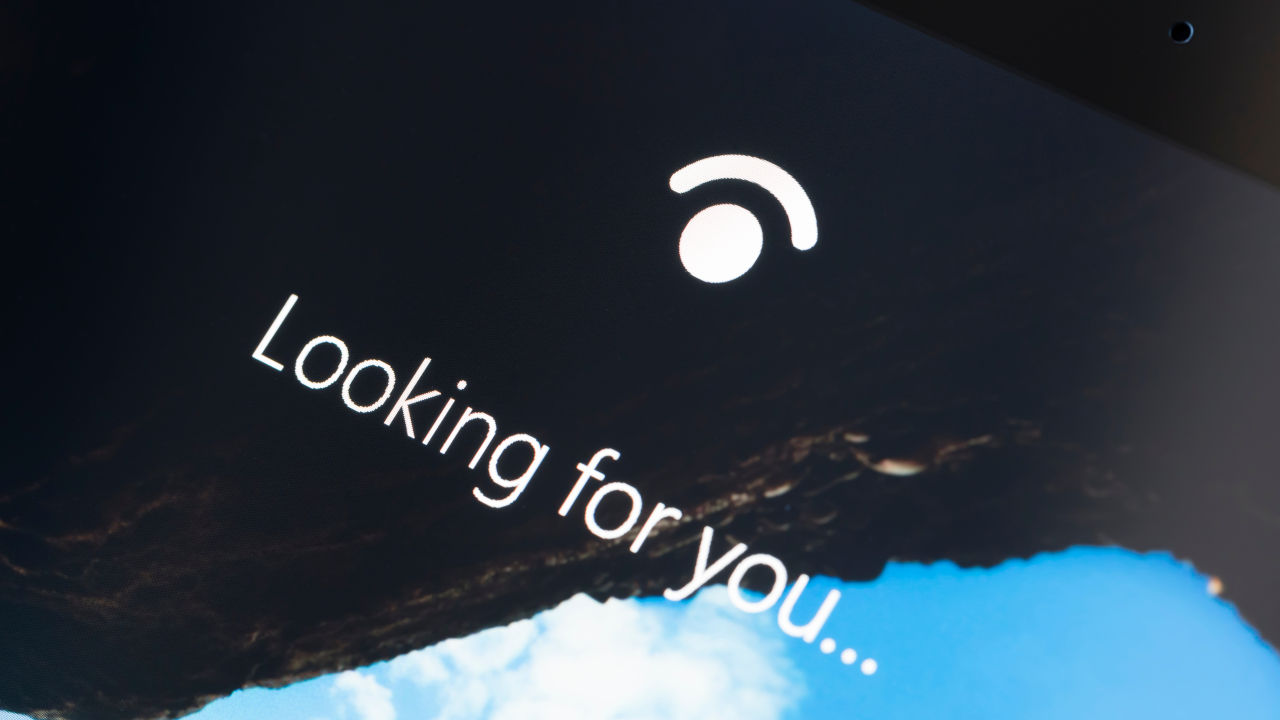
Un'altra alternativa è rappresentata da Hello Face e Hello Fingerprint, ovvero l'accesso al computer o al laptop attraverso un'autenticazione di tipo biometrico. Per utilizzarla è necessario però essere in possesso di un computer recente, dotato di un hardware in grado di supportare queste particolari caratteristiche.
Windows, accesso tramite password grafica

Anche la password grafica rientra tra le opzioni messe a disposizione da Windows. Come funziona? È necessario riprodurre un pattern, una serie di segni visivi che, se combaciano con quelli impostati, permettono di accedere al sistema operativo. Seppure possa sembrare efficace, ha come svantaggio quello di poter essere hackerata attraverso un sistema di brute force o semplicemente attraverso l'occhio attento di qualche malintenzionato.
MacOS, autenticazione con password

Per accedere a un terminale Apple, laptop o desktop, con sistema operativo MacOS si può utilizzare il login con password, ovvero la scelta di default prevista da Cupertino. Può essere modificata attraverso il pannello Preferenze di Sistema, Utenti e Gruppi e, una volta all'interno, modificando il profilo di riferimento. È bene ricordare che questa password si differenzia da quella dell'Apple ID e, se disabilitata, può essere attivata nuovamente sempre tramite Preferenze di Sistema seguendo il percorso Apple ID, Password e Sicurezza. Lasciare libero l'accesso senza password è un grosso rischio, vale dunque la pena spendere qualche istante in più all'accensione del proprio laptop Mac per lasciare fuori gli intrusi.
MacOS, autenticazione con Touch Bar e Touch ID

Nei modelli di MacBook più recenti, ovvero quelli dotati di Touch Bar e Touch ID, un'altra opzione conveniente è quella di accedere attraverso l'utilizzo dell'impronta digitale, più sicuro e rapido rispetto all'utilizzo di una password alfanumerica. Selezionabile attraverso il pannello delle Preferenze di Sistema, può tornare utile anche per l'autorizzazione dei pagamenti sul web con il metodo Apple Pay.
MacOS, autenticazione con Apple Watch

Ultima ma non meno importante è l'autenticazione con Apple Watch. Se il computer rileva a una distanza ravvicinata il wearable, provvede in automatico allo sblocco consentendo l'accesso ai contenuti del Mac. L'attivazione si effettua sempre da Preferenze di Sistema, selezionando successivamente Sicurezza e Privacy e Generali. Da qui, basta selezionare la casella dedicata ad Apple Watch e confermare.
ChromeOS, autenticazione con password

ChromeOS è il sistema operativo di Google installato su Chromebook. Come ogni SO che si rispetti ha dei metodi di autenticazione, necessari per difendere la privacy del suo proprietario. Durante la fase di set-up, Chrome OS richiede l'associazione a un account Google. Di conseguenza, il terminale erediterà la specifica password. Se questa può sembrare una limitazione o un rischio, visto che perdendo la password principale si potrebbe mettere a repentaglio anche quella del proprio account gmail collegato, ChromeOS consente di rendere più difficile l'accesso a terze parti tramite l'impostazione della richiesta della password a ogni avvio, generale o da uno stato di stand-by. Dalla schermata che viene visualizzata cliccando sugli indicatori dell'orario, batteria e wi-fi disponibili nella parte inferiore a sinistra e, successivamente, sull'icona a forma di ingranaggio e poi sulla voce Persone, è possibile accedere alle opzioni di sicurezza. Da qui si può impostare un PIN di accesso, da usare in combinazione con la password, rendendo leggermente più difficili gli accessi indesiderati.
ChromeOS, autenticazione con dispositivo Android

Anche l'utilizzo di uno smartphone Android può consentire il login a ChromeOS, sempre attraverso il pannello Impostazioni. Lo smartphone potrà essere associato alla voce Dispositivi Connessi e dovrà necessariamente essere registrato sullo stesso account Google. Completata la procedura, basterà che il telefono sia nelle vicinanze e sbloccato per effettuare il login a Chromebook.
Sei sicuro di proteggere davvero i tuoi dati e i tuoi dispositivi connessi online? Scarica il nostro ebook gratuito per conoscere i trucchi e i consigli per aumentare la tua sicurezza in rete.




